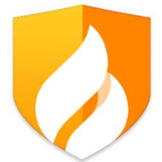电脑广告弹窗太多怎么彻底关闭 彻底关闭电脑广告弹窗的三种方法
更新日期:2023-08-25 17:16:03
来源:网友投稿
电脑广告弹窗太多怎么彻底关闭?想必很多小伙伴都被电脑上的广告弹窗搞得焦头烂额,不知道如何彻底关闭电脑广告弹窗,现在系统城就以win10系统为例,为大家带来了彻底关闭电脑广告弹窗的三种方法,win7和win11系统的操作大同小异,适用于联想、华为、戴尔、华硕等品牌的笔记本和台式电脑,有需要的小伙伴快来系统城看看吧。

电脑广告弹窗太多怎么彻底关闭?
方法一、
1.打开电脑【控制面板】,找到【Internet选项】,点击进入Internet属性窗口;
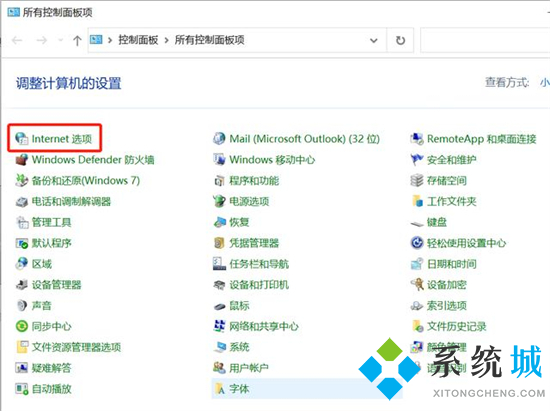
2.选择窗口中【隐私】设置,勾选【启用弹出窗口阻止程序(B)】;
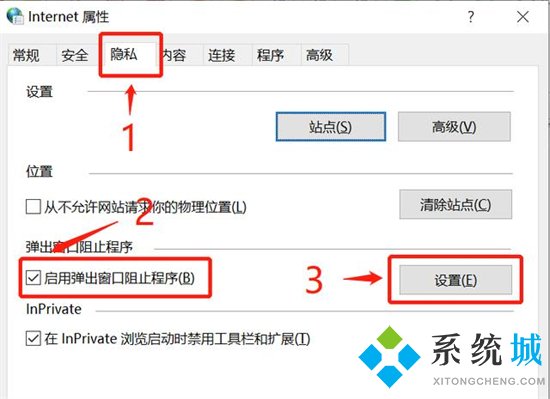
3.点击后方【设置(E)】按钮,进入弹出窗口阻止程序设置界面,这里可以添加和删除允许弹窗的网站,还可以设置播放声音和显示通知栏,最重要的是设置【阻止级别】,有高中低三个选项,您可以根据需求进行选择,建议选择高或者中;

4.选择好后,点击【关闭】退出弹出窗口阻止程序设置,再点击【应用】退出Internet属性设置,这样拦截弹窗就设置好了。
方法二、
1.当出现弹窗广告的时候,先不要关闭,在任务栏点击右键,打开”任务管理器“;
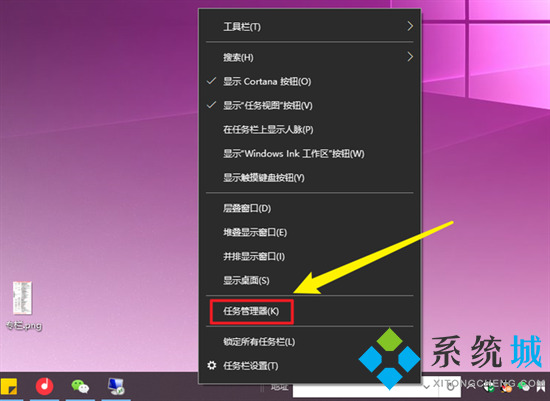
2.在任务管理器里找到弹窗广告的名称,并在上面右键单击,有一个”打开文件所在的位置“打开它;
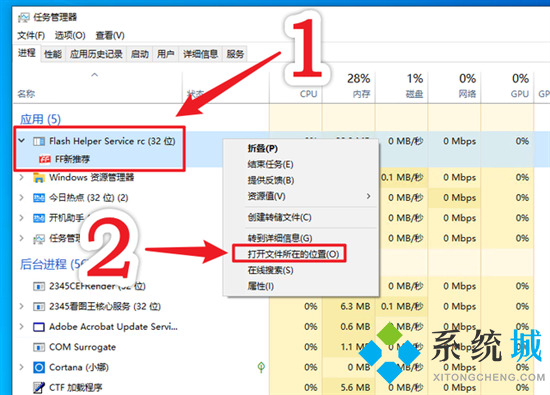
3.弹出一个文件夹,这个就是带有弹出广告的软件,其所在的文件夹位置;
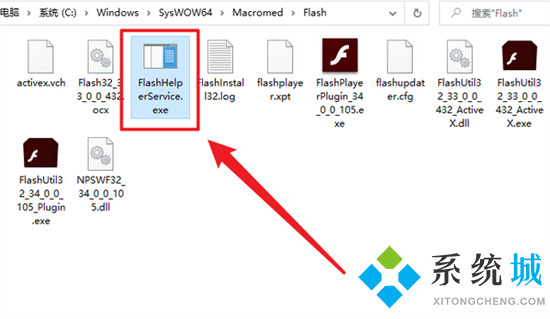
4.这个程序就是专门用来推送弹窗广告的,有的是定时弹窗,有的是不定时弹窗,总之它就是一个负责给电脑桌面蹦出弹窗广告的来源,所以消灭它,就可以灭杀弹窗广告,删除这个文件程序之前,需要先关闭弹窗,不然会提示无法完成,因为正在使用中嘛;
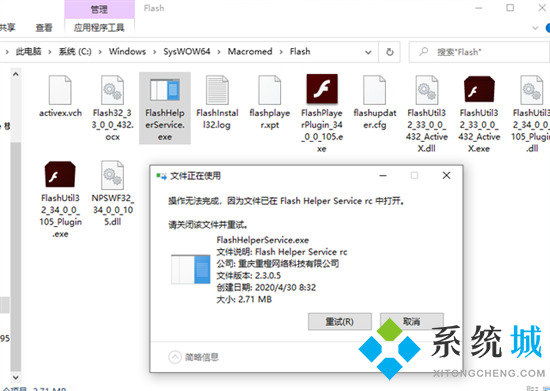
5.先关闭弹窗;

6.回到刚才的文件夹,删除弹窗程序文件;

7.这样就好了吗?显然不是的,程序虽然手动删除了,但是程序是活的,它可以通过后台再次下载,所以我们还需要第三步操作;
8.刚才的文件夹,返回到上一级;
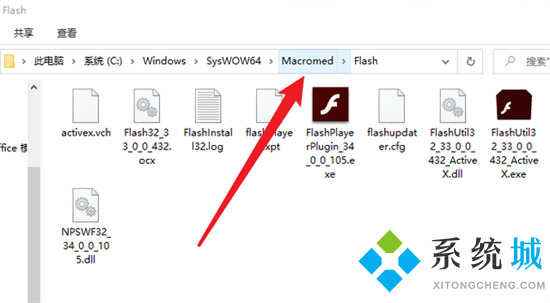
9.选择弹窗所在的那个文件夹,在上面右键单击,打开”属性“;
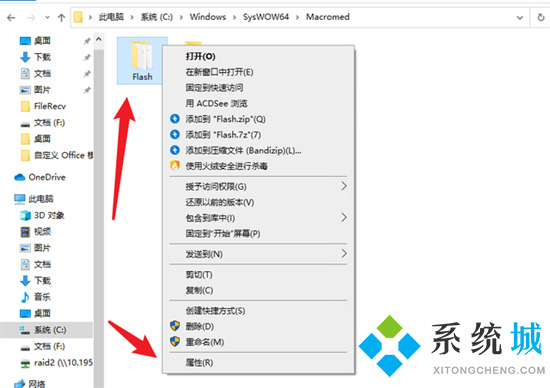
10.在弹窗的属性窗口里,最下面有个”只读“,点击2次,就变成对号了,然后点击”确定“;
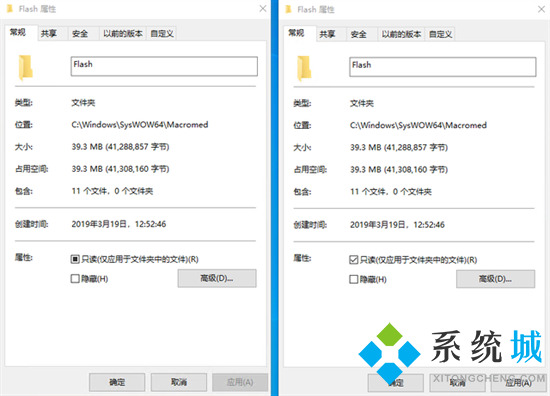
11.确定更改即可。
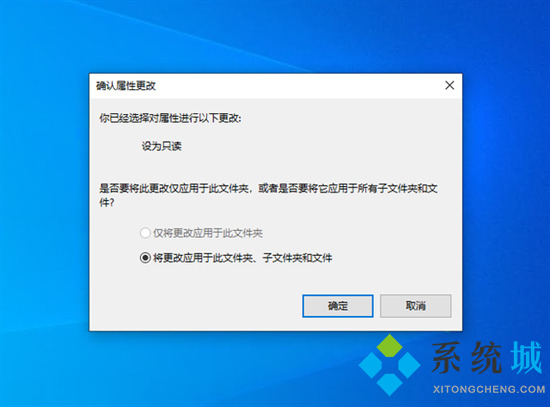
方法三、
1.我们还可以通过第三方软件来关闭电脑广告弹窗,小编这里推荐火绒安全软件;
- monterey12.1正式版无法检测更新详情0次
- zui13更新计划详细介绍0次
- 优麒麟u盘安装详细教程0次
- 优麒麟和银河麒麟区别详细介绍0次
- monterey屏幕镜像使用教程0次
- monterey关闭sip教程0次
- 优麒麟操作系统详细评测0次
- monterey支持多设备互动吗详情0次
- 优麒麟中文设置教程0次
- monterey和bigsur区别详细介绍0次
周
月